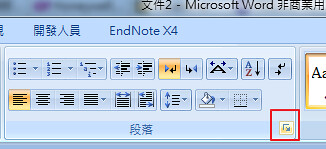
這篇文章似乎寫的有點晚,現在都出 Office 2010了!會想要改 Word 2007 的預設段落間距,主要是投稿文章時所遇到的問題。由於我寫 paper 都是英文,但我還是用中文版的 office,這就發生了一個問題:預設的段落間距與英文版的不一樣。以APA格式來說,manuscript 規定是 double space,但是在投稿最後,產生有行數的 PDF 檔時,我發現我的行距雖然是設 double space,但比它的行數看來要大的多。大概我的四行相當於正確的五行,這肯定是間距出了問題。
我找了好久,調整了好幾個設定才改過來,就順手把這些設定設成了 Word 2007 預設段落間距。如果你想要變更Word 2007的預設字型,請參考這篇前文:變更Word 2007預設字型。
首先,在段落的這個工具列中,找到下圖紅色框框的箭頭,點擊下去。
在設定的地方,中文預設會有「與後段距離 10 pt」的這個設定,這設定要取消,改成 0pt。另外,中文預設是 1.15 行距,寫 paper 可改成2倍行高,不過我在初期寫paper的時候喜歡用單行間距,才不會要一直捲來捲去。
另外,下面的「相同樣式的各段落之間不要加上間距」與「文件格線被設定時,貼齊格線」,我建議是兩者都勾選,文章的間距看起來會比較像英文排版的。不過,有時候如果看起來太窄或太奇怪,請該段落自行調整這兩個選項。
最後,在上圖右上角,有一個預設的地方,可以改成「預設」的段落設定。注意:如果你大部分的時間是寫英文的paper,才建議你改這個設定。如果你大部分的時間是寫中文的,你可以另外建一個 word 範本,採用這些設定,要寫英文的時候用這個範本來寫文章。另外,有些期刊會要求不同的段落設定,這點也請大家自行調整。